※アフィリエイト広告を利用しています

オッケー!では私が使っているめちゃめちゃ最高な液タブを独断と偏見で紹介していくね。
すべての絵描き憧れのお絵描き道具といえば液タブ(液晶タブレット)!
でも初めての液タブって何を買えばいいか分からない。
そんな方々のために今回は私が今まさに使っている液タブ「XPPen Artist Pro 16」をご紹介します!初心者にもおすすめできる液タブなので、ぜひ購入前の参考にしていただけたらと思います。
XPPen Artist Pro 16

もくじ
なんでArtist Pro 16を買ったのか
率直に私が欲しい条件全てに合致していたから。
その条件がこちら
①サイズが13インチ以上
②筆圧感知度数が4096以上
③値段は〜50,000円程度
そもそも液タブは板のタブレットと比べて値段が高いのが難点。
どんなに性能が良くても予算に合わなかったら買えない…。
ただ、安価であることを重視してしまうと画面のサイズが小さくなってしまう。
それなりに絵が描けるようになってくると小さいサイズでは物足りなくなるものなので、それなら初めから大きめサイズを選んでおきたい…。
筆圧感知レベルは描きやすさに直結するのでなるべく高いものを選んで表現力を高めたい…。
そんな私の希望条件に合致したのがArtist Pro 16だったのです。
Artist Pro 16ってこんなペンタブ
それではArtist Pro 16が実際どんな感じなのかをご紹介していきます!
(途中登場するArtist Pro 16は使い込んだ自前のものなので多少汚いのはお許しください。笑)
Artist Pro 16の特徴
Artist Pro 16の販売ページを見てまず最初に思ったのが「ハイスペックの割にめっちゃお安い」そして「ハイスペックと言いつつもどうせ価格通りの性能なんでしょ?」でした。


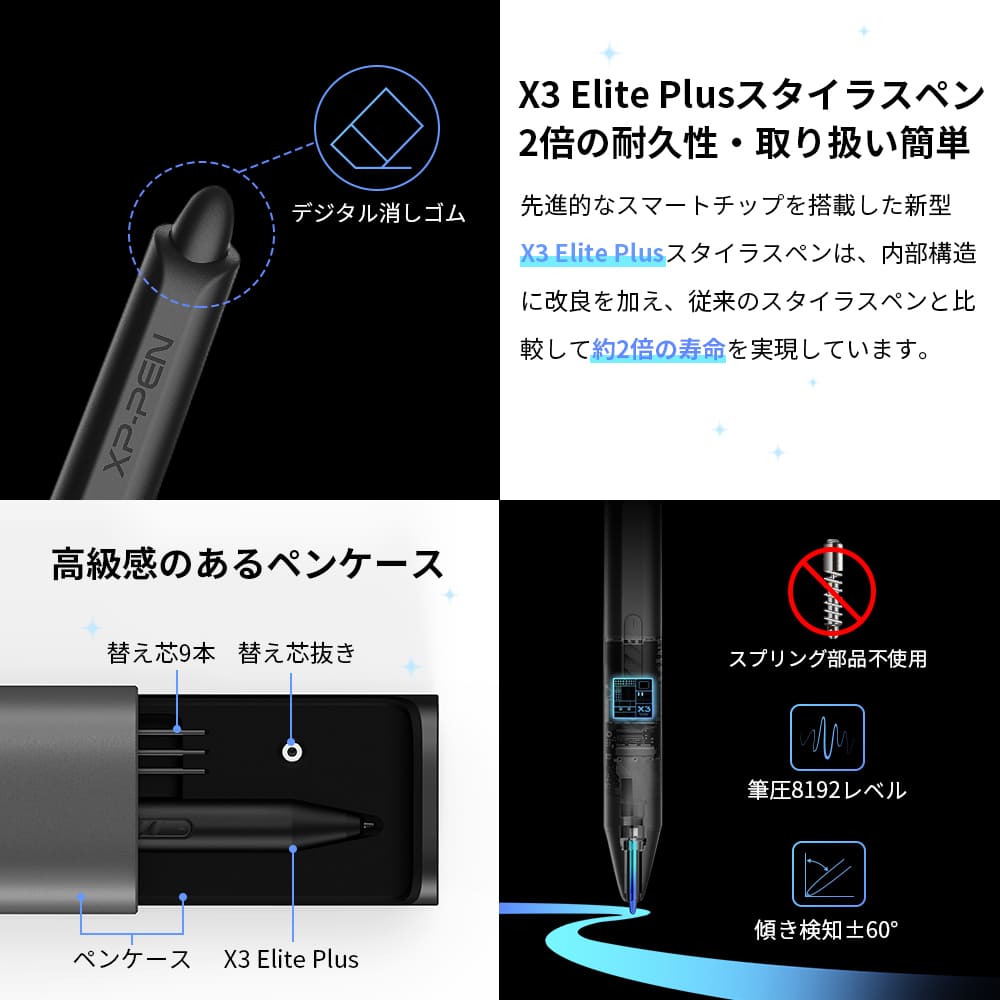
最初は全くと言って良いほど期待してなかったんですが、いざ描き試してみたらびっくりするくらい使いやすかった。普通に10万円越えの液タブレベルの使い心地。侮っててすいません。価格が安いのに性能も良い。完璧。
Artist Pro 16の見た目

まずはケース。
宇宙っぽいデザインがおしゃれ!
ちなみにArtist Pro 16のサイズは16インチあるので液タブが収納されている状態だとそれなりの大きさと重さがあります。

こちらが本体。
とにかくシンプルという印象。
日常的に使うものなので、個人的に無駄のないシンプルさがあることは重要。

Artist Pro 16はとにかく薄い!板タブに近い薄さなんじゃないかな?と思うレベル。

その他の付属品はこんな感じ。
標準的な内容ですが、延長コードは何気にうれしい。
ディスプレイ

ディスプレイもしっかり綺麗!少し赤が強めかなと感じますが、全然許容範囲である事と、感じ方に個人差があると思うので一概に悪とは言えないレベル。ちなみに明るさは本体側面のボタンで0〜100の中で調整できます。
サイドボタン
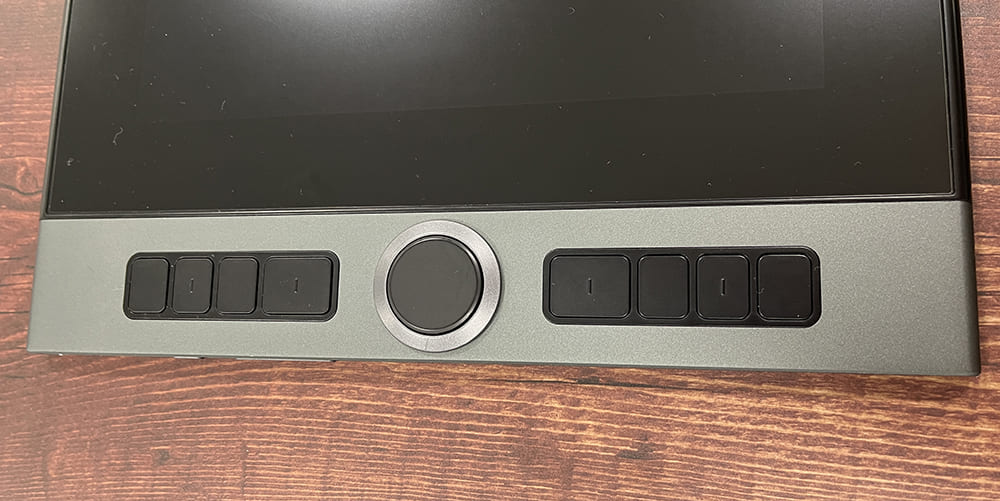
サイドボタンはこんな感じ。8つのボタン(+ホイール)にショートカットを設定できる。私は「拡大」「縮小」「アンドゥ」「リドゥ」「保存」「スポイト」「手のひらツール」「透明色切替」を設定してます。(ホイールは使ってない)机が狭いのでペンタブのサイドボタンかなり重要。
ペン

こちらがペンとペンケース。
宇宙船みたいなデザインでこれも好き!
ちなみにペンケースの中には替え芯もたくさん入っているので安心。

ケースはこんな感じに差し込むように収納できる。おしゃれ。
ペンの描き心地

さすが筆圧レベル8192!
線の強弱はもちろんですが、濃淡の強弱が美しい。こちらもお値段以上の描き心地。めちゃめちゃ好き。
Artist Pro 16を購入したら必ずドライバを入れよう!
Artist Pro 16を買ったら必ずドライバを入れよう!(大事な事なので2度)
ペンタブは「ドライバ」を入れないと動きません。買ったらまずは何より先にドライバを入れましょう!ちなみにドライバはペンタブの機種とPCのOSの種類毎に入れる型が違います。XPPen公式サイトからドライバをダウンロードできるので適切なドライバを入れましょう!
PC内に別のペンタブのドライバが入っている場合は必ずアンインストールしてから入れましょう!ドライバが重複していると正しく動かない可能性があります。ドライバ入れたのに液タブが反応しない原因の大体がこれです。私もよくやらかします。
XPPen製品は公式オンラインショップで買うとお得
普段はAmazonでネット購入することが多い私ですが、XPPenのペンタブ/アクセサリーは公式オンラインショップで買うのが最強。お得な値引きやオマケ商品がついてくる事も。
ちなみに私が購入した時はフェルト替え芯 20本入り(¥2,500)が無料でついてきました。ラッキー!注文してから商品到着までは大体2-5日。送料も無料なのもうれしい。
Artist Pro 16と一緒にアクセサリも買ってみよう
普段Artist Pro 16を使っている私がこれはあった方がいい&気になっているアクセサリを紹介します!どれも必須ではありませんが間違いなく作業が快適になりますので参考にしてくださいね。
1.折りたたみスタンド

重要度:★★★★★
https://www.storexppen.jp/buy/acs05_stand.html絶対あった方がいい。私も使ってます。傾斜がない状態でも描けますが、確実に身体に良くない。首の負担がかなり上がるので率直にしんどいしクリエイター生命を縮めかねません。買いましょう!
2.替え芯

重要度:★★★★★
https://www.storexppen.jp/buy/77.htmlペンの芯は消耗品。たくさん買っておいても腐るものでもないので買っておきましょう。特に相当量の絵を描く方は絶対必要!
3.フェルト替え芯
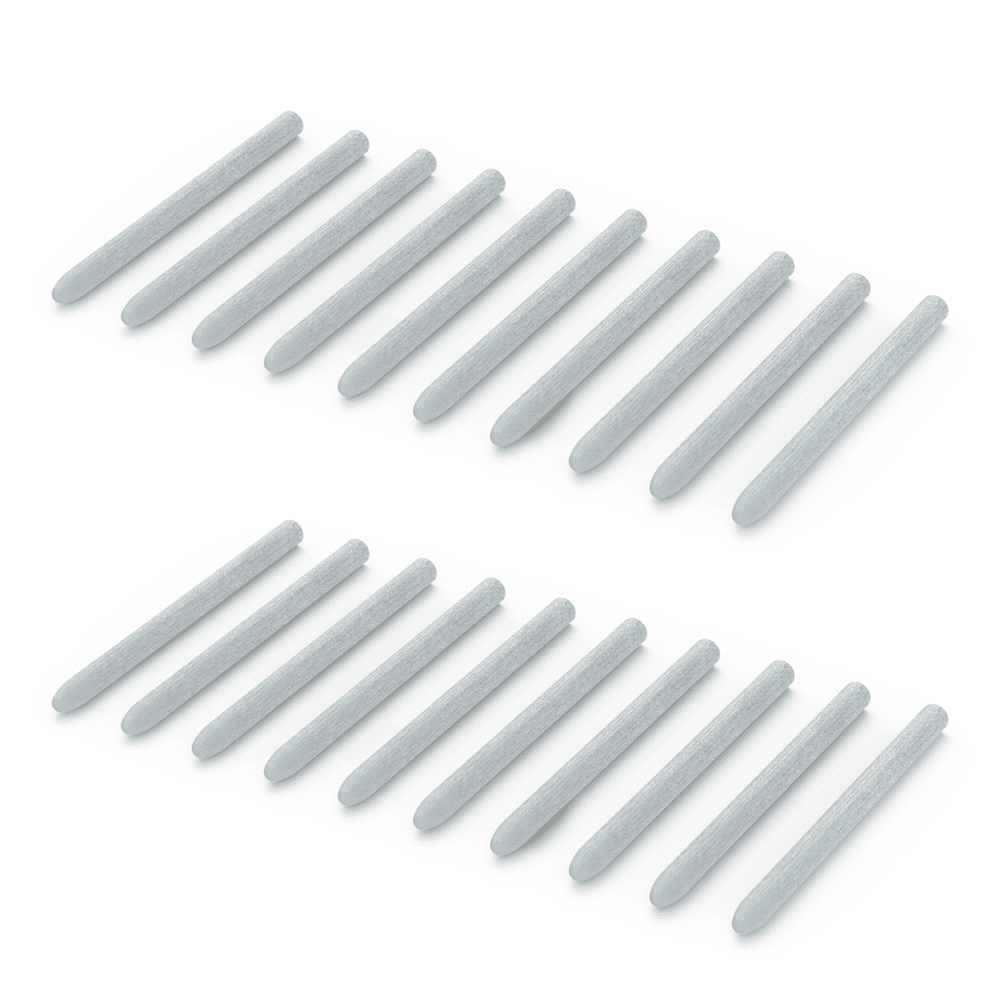
重要度:★★★☆☆
https://www.storexppen.jp/buy/334.html絶対あった方がいいわけではないんですが、繊細な線を描きやすいので線画メインの人にはおすすめ。あと率直に私がフェルト芯の描き味がめちゃめちゃ好きなので激推ししたいだけです。
4.ACW01 機能変換アダプタ

あった方が良いレベル:★★★★★(Artist Pro 16付属コードがPCに対応していない場合)
https://www.storexppen.jp/buy/acw01.html去年iMacを新型に買い替えたのですが何とType-Cしかコードの接続ができなかったんです…!ということで、同じようにArtist Pro 16の付属コードに対応していないPCをお持ちの方に限り問答無用で買いましょう…!
5.ショートカットリモート

あった方が良いレベル:★★★★☆
https://www.storexppen.jp/buy/ack05_shortcut_remote.htmlこれは私もまだ未所有なのですが、シンプルで使いやすそう!めっちゃ欲しい…!
左手デバイスは大体のキーボードよりサイズが小さく、置く場所が小さくて済む(何ならテーブルに置かなくてい良い)かつ、ペンタブ本体のサイドボタンよりボタン数が多いのと自分の操作しやすい位置に設置できるのが何と言っても強み。作業効率上がります。1個は持っておきたい。
6.保護ケース

あった方が良いレベル:★★★☆☆
https://www.storexppen.jp/buy/acj01_case.htmlこれも未所有ですが、Artist Pro 16を持ち歩く/持ち歩かない問わず保護するのにとても良さそう。適当なケースに入れるにしてもこのサイズはなかなか無いので、公式商品を使うのが安全です。私も近々買う予定!
購入前に
ちなみにXPpenのペンタブは事前に使い心地が試せるの知ってますか?
これを使えば事前に自分の環境での動作が確認できるので安心です。(店舗で試しても実際の環境で使えるのか/使いやすいのか分からなくてモヤつく事がよくある)いくら安価で性能が良いとは言え、合う/合わないは十人十色ですので購入前に試してみるのもかなりおすすめです!
それでは良い液タブ選びを!
Twitterやってます!
▶えかきー公式アカウント🐱記事紹介や絵描きさん向けアンケートやってます!
ぜひフォローよろしくお願いします!









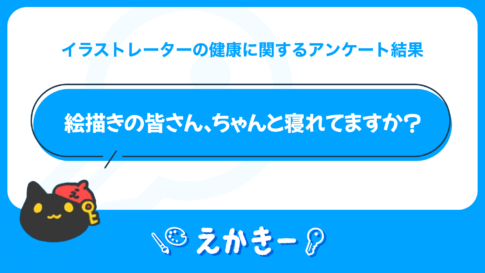
液タブが欲しい!でも初めての液タブに何を選べば良いか分からない…
種類がありすぎる。助けて。